Как настроить цифровые каналы на телевизоре самсунг через кабель ростелеком
Обновлено: 07.07.2024
Технология настройки каналов и в целом цифрового телевидения на телевизорах Samsung будет зависеть от серии техники, года выпуска, модели. Серия выпуска влияет на интерфейс меню ТВ-устройства. Несмотря на разные версии операционных систем телевизионных приемников Самсунг, настройка выполняется по одинаковому принципу. Сначала надо зайти в нужный пункт меню, который отвечает за поиск каналов. Далее выбирается источник сигнала (кабель, антенна) и тип вещания (аналоговое, цифровое). Настройка несложная, но у пользователей могут возникнуть определенные проблемы.
Условия для показа
Чтобы настроить цифровые каналы на телевизоре Samsung, требуется выполнить ряд условия.
-
Поддержка самим телевизором цифрового вещания. Современные модели телевизоров имеют встроенный в конструкцию тюнер, который может обрабатывать DVB-T2 сигнал.
На телевизорах Samsung Smart TV смотреть цифру можно через интернет-телевидение (IPTV). Тогда нужно только подключить телевизор к интернету через LAN-кабель или Wi-Fi. Дальше делается настройка телевизора под конкретного провайдера.
Как узнать модель устройства
Наименование модели представляет собой набор цифровых и буквенных обозначений. Зная заводской код, можно определить серию и с точностью быть уверенным, что телевизионная техника без посторонних подключений найдет телеканалы.
Поддерживает ли ваш телевизор Samsung «цифру»
Самый простой вариант настройки цифрового ТВ, когда техника поддерживает «цифру» и не нуждается в подключении дополнительной аппаратуры (Т2-приставки). В таком случае надо просто подсоединить дециметровую антенну в разъем на задней панели ТВ, а затем найти каналы. Поиск выполняется автоматическим или ручным способом.
На данный момент в России вещание происходит по DVB-T2 стандарту. Ранее использовался DVB-T (до 2012 года). Телевизор может поддерживать цифровое телевещание, но из-за сильно устаревшей модели работать только по DVB-T стандарту. В таком случае понадобится внешняя цифровая приставка или более современный телеприемник.
Узнать со 100-процентной гарантией, способен ли телевизор показывать «цифру», можно, зная серию выпуска. Каждая соответствует определенному году производства телевизора:
- A — 2008;
- B — 2009;
- C— 2010;
- D — 2011;
- ES/EH — 2012;
- F/FH — 2013;
- H/HU — 2014;
- J/JU/JS — 2015;
- K/KU/KS — 2016;
- M/MU/Q/LS — 2017;
- N/NU — 2018;
- R/RU — 2019;
- T/TU — 2020;
- S — премиум модели разных лет.
Вся техника компании Самсунг, выпущенная с 2013 года, подходит. Более старая версия «E», тоже может поддерживать показ цифры, но только в случае, если последняя цифра кода модели «7». Остальные телеприемники серии «E» без дополнительного T2-ресивера воспринимать цифровое ТВ не смогут.
Серия написана в коде модели. Располагается после первого числа, которое говорит о размере диагонали телевизора. Например, модель «UE32F6800»:
- UE – тип экрана (в этом случае жидкокристаллический);
- 32 – диагональ (32 дюйма);
- F – серия;
- 6800 – числовое обозначение телевизора.
Дополнительно определиться с наличием встроенного DVB-T2 тюнера можно в интернете, по маркировке или в настройках меню.
- В инструкции по эксплуатации всегда пишутся поддерживаемые телеприемником функции. Не исключение и тип принимаемого вещания.
- Узнайте модель техники, вбейте в поиск Google или Яндекс. Перейдите по любой ссылке, посмотрите технические характеристики. В параметрах должно быть указано примерно так: «Поддержка DVB-T2 – есть». Напротив параметра может стоять «+». Или просто стандарт будет перечислен в списке поддерживаемых систем вещания. Вот скриншот примера для телевизора LG с официального сайта.
- Название модели всегда состоит из ряда символов и цифр, которые обозначают конкретные параметры техники. Для телевизоров бренда Samsung о наличии тюнера говорят буквы или и сочетания: DK, ST, SB, T(AT), K(AK)^ U, AU, B, AB.
- Попробуйте начать настройку через встроенное меню телевизора. Если есть функция выбора поиска цифровых каналов, тогда можно заниматься автонастройкой или ручной конфигурацией.
Автоматическая настройка
Наиболее простой способ, позволяющий телевизору самому словить нужную частоту через антенну и добавить телеканалы. Автоматический поиск означает, что не нужно добавлять каналы руками в список. Не придется задавать частоты в настройках, давать имена телеканалам и так далее.
Независимо от серии выпуска, автоматический поиск делается практически одинаково. Различие между сериями только в дизайне меню и дополнительных функциях. Последние определяются нововведениями в области телевидения. Например, какой-то провайдер стал очень популярным. Тогда производители телевизоров могут добавить его в стандартный набор настроек. Новые функции и возможности с выпуском очередных обновлений и версий, внедряются в телевизоры.
Перед всеми действиями по настройке обязательно нужно вставить штекер антенного кабеля в телевизионный разъем.
Настройка TV для большинства серий
Инструкция актуальна для всех серий с 2013 г. Под предоставленный ниже алгоритм подходят серии F, H, J, K, N, M, Q, LS, R, T.
Отличаться в процессе настройки может только цвет интерфейса. Где-то дизайн синий, а где-то серый или черный. Это не влияет на саму настройку, все пункты одинаковые и располагаются в одних разделах.
Отчасти на настройку влияет и пульт управления телевизором. Именно пульт определяет, как пользователь попадет в «Настройки». Если вы точно можете открыть «Настройки» на вашем телеприемнике, тогда приступайте к инструкции ниже. В иной ситуации рекомендуем ознакомиться с информацией о пультах под спойлером. Возможно, что описание пультов поможет найти нужные кнопки.
Новые серии оснащаются двумя вариантами пультов:
- с большим количеством кнопок, в том числе с цифровым набором (1);
- упрощенный пульт без цифр (2).
С первым пультом в настройках можно сразу оказаться через кнопку «Settings» или выбрав меню «Настройки» после нажатия «Home» (домой) или «MENU» (зависит от пульта). Начало настройки в статье описано как раз на такой модели пульта.
Со вторым пультом возможен вариант только через кнопку «Домой».


Старые серии TV имеют больше вариаций пультов. Из возможных кнопок, которые дают доступ к меню, выделяют – KEYPAD, MENU/123, MORE. После их нажатия на экране нужно вызвать «Настройки», дополнительно нажав на «Menu/Меню».

Если на экране есть пиктограмма шестеренки, можете сразу нажать на нее.
Если был выбран источник «Кабель», тогда в пункте «Оператор» выберите из списка ваш, если он присутствует. В ином случае выберите значение «Другие», а в строке «Режим поиска» укажите «Полный», чтобы сканировались все частоты и нашлось максимальное количество каналов. В режиме «Быстрый» можно задать конкретные частоты (узнаются у оператора). Это позволит сканировать только нужный диапазон и значительно быстрее закончить процесс.
Поиск телеканалов на серии E
Автоматическую настройку делают практически так же, только с небольшими отличиями.
Ручной поиск каналов
Если телевизор не новый, а довольно старой модели, то автоматически ТВ может не настраиваться. В таком случае поможет ручная настройка. Процедура требует дополнительных шагов. Надо знать частоты, на которых вещает ближайшие расположенные к вам ретрансляторы. Поможет в этом общедоступная карта ЦЭТВ.
В итоге на руках должно быть два числа, соответствующие обоим мультиплексам. Значения потребуется ввести при дальнейшей настройке.
Как и с автопоиском, функция, отвечающая за ручную настройку, располагается в разных местах меню.
Когда попали в необходимый пункт и начали создание нового канала, телевизор потребует ввод данных – частоты, номера телевизионного канала.
Частота на карте цифрового эфирного телевидения указывается в МГц, а в настройках записаны кГц, что в тысячу раз меньше. Поэтому надо к значению всегда прибавлять три нуля. Например, если первый мультиплекс транслируется на частоте 498 МГЦ, то в телевизор надо ввести 498000. Частоту можно не заполнять, а ввести только номер ТВК. Частота в этом случае подставится сама.
После заполнения данных жмется кнопка «Поиск» и телевизор в течение нескольких минут найдет каналы.

Процедура повторяется для всех мультиплексов. То есть надо сделать поиск два раза по каждой частоте. Результатом будет найдено два десятка телеканалов.
Обращайте внимание также на строку качества сигнала.

Чем выше процент получится достичь, тем устойчивее будет картинка, без зависаний и полной потери изображения с надписью «Нет сигнала».
Поиск местных аналоговых каналов
Чтобы словить аналоговые волны, надо иметь всеволновую антенну. Поймать местное ТВ также получится и на цифровую антенну, если вышка передает дециметровые волны. В другом случае местные телеканалы добавить не получится.
Если при настройке «цифры» выбирался общий пункт для поиска аналогового и DVB-T2 сигнала, тогда повторно заниматься ничем не нужно. А вот когда тип сигнала устанавливался только цифровой, тогда дополнительно можно попробовать словить аналоговый. Не забываем, что тогда нужна подходящая антенна, способная принимать МВ и ДМВ одновременно.
Сам процесс аналогичный, только при выборе вида сигнала устанавливается аналоговый. Запускается ручное обнаружение со следующим номеров ТВК, чтобы не было перезаписи.
Редактирование каналов
Список телеканалов можно кардинально подстроить под себя, например:
- изменить порядок – поменять местами;
- заблокировать каналы,
- удалить из списка.
Удаление каналов
Алгоритм для серий F, H, J будет таким:
Для серий N, M, Q, LS, R:
Для некоторых моделей вместо пункта «Прямой эфир» заходят в «Животе ТВ» (находится в том же месте). Далее все действия идентичны.

Для Е-серии со Smart TV:
Личный пример для серии «T» в картинках:
Сортировка каналов
Чтобы расставить каналы по своему порядку, надо следовать тому же алгоритму, который описан пунктом выше (про удаление).
На некоторых телевизорах по умолчанию опция смены номера отключена. Тогда потребуется включить функцию в разделе меню «Трансляция». Стрелкой вниз прокрутите меню, найдите строку «Изм. номера канала», выберите «Включить». Если опция уже активна, тогда проблем с перемещением не возникнет.
На свежих сериях, начиная с «K», опция активируется в подпункте «Доп. настройки».
В перемещении аналоговых и цифровых телеканалов есть разница.
- Передвинув цифровой, ранее стоящий окажется на его старом месте. Например, если телеканал был под номером 6, а мы передвигаем его на место второго, то последний станет шестым. На примере выше канал «2+2» сначала стоял на пятой позиции, а «ЕСПРЕСО TV» на первой. После перемещения «2+2» на первое место, «ЕСПРЕСО TV» оказался на пятом.
- С аналоговыми ситуация другая. Замены мест не происходит. Просто идет сдвиг на один порядковый номер вверх. Например, есть канал под номером 12. На его месте ставим канал 23. Тогда 12-й станет 13-м.
Кстати, различить типы программ в списке можно по названию. Цифровые имеют полное название канала, а аналоговые именуются только номером.
Не все телеканалы могут меняться местами. Перемещение возможно для эфирного телевидения и кабельного, когда каналы расставляются сами. Для провайдеров (МТС, Триколор и т. д.), которые поставляют свой лист каналов, самостоятельная сортировка невозможна. Расстановка определяется только на стороне телевизионного провайдера.
Как настроить DVB-T2 на старом Самсунге
Слишком старый телевизор марки Samsung настроить на прием каналов цифрового телевидения не получится без применения внешних устройств. Есть два варианта выхода из ситуации:
- Купить телевизор, поддерживающий цифровое Т2 телевидение.
- Приобрести и подключить цифровую приставку к телевизору.
Нужна правильная антенна, настроенная на прием дециметровых волн.
У первого варианта один существенный недостаток – стоимость нового телеприемника не самая маленькая. Поэтому, если на старом устройстве надо только добавить цифровые каналы, разумным выходом станет использованием приставки.
Есть несколько нюансов:
- Управлять всей системой придется с двух пультов. Для переключения телепередач используется пульт от приставки, а для использования телевизора – телевизионный пульт. Намного проще и комфортнее пользоваться одним пультом. К тому же качество выдаваемого изображения с вмонтированным в телевизор с завода тюнером должно быть выше.
- Когда нужно смотреть не только новые добавленные каналы DVB-T2, но и уже настроенные аналоговые, нужен делитель. Это переходник, в который вставится штекер от антенны и приставки. С выхода разветвителя пойдет кабель на ТВ-разъем. Тогда сигнал одновременно будет поступать на приставку и в телевизор. Для просмотра аналогового телевидения техника переводится в стандартный режим TV. Для цифрового включается режим AV. Переходник избавляет от нужды постоянно переключать кабель от антенны между ресивером и телевизором.
Какая нужна приставка
Подойдет любая приставка. Принцип работы и подключения у всех одинаковый. Цифровой сигнал поступает на ресивер, преобразуется в аналоговый и поступает на устаревший ТВ-приемник.
- HARPER HDT-2-1202;
- BBK SMP015HDT2;
- Selenga HD950D;
- World Vision T62A;
- LUMAX DV-3215HD;
- TELEFUNKEN TF-DVBT224.
Все приставки совместимы с любыми производителями телевизоров.
Основное условие – наличие требуемых разъемов для соединения приставки через провода к телевизору.
Каналы не нашлись – что делать?
Причин, почему телевизор не находит каналы, много. Проверьте все моменты по списку ниже:
Увидев по телевизору рекламу бегущей строкой о том, что теперь нам доступно 57 цифровых каналов в отличном качестве, я, конечно же, сразу попыталась эти каналы настроить. Однако, не тут-то было – мой Samsung в автоматическом режиме нашёл всё те же 47 аналоговых каналов, которые нам по кабелю поставляет бывший оператор ТКТ, ныне «съеденный» «Ростелекомом».
На некоторое время я забыла об этом, однако, навязчивая реклама не давала покоя, и я решила разобраться в этой ситуации. Как всегда, Яндекс мне в помощь, и всё прояснилось. Оказалось, что для телевизоров Samsung при настройке нужно вручную ввести кабельные параметры поиска, и сами эти параметры тоже опубликованы.
Опишу весь процесс настройки, может быть, кому-то ещё пригодится.
Наживаем на пульте кнопку «Меню». Выбираем пункт «Трансляция» и видим на экране такую картинку:

В пункте «Антенна» выбираем «Кабель».

Переходим в «Автонастройку» и выбираем там «Кабельные параметры поиска»:

И вот теперь нужно вручную эти параметры ввести. Для кабельной сети ТКТ-Ростелеком эти параметры выглядят так:
Не обязательно начальную и конечную частоту указывать так точно – важно, чтобы начальная частота была не выше, а конечная не ниже приведённых значений.

Теперь запускаем автоматический поиск:

В результате будет найдено 144 цифровых телеканала и 3 радиостанции.
Разумеется, каждый раз искать работающие каналы методом перебора неудобно. Поэтому, мне пришлось потратить некоторое время, приводя в желаемый порядок список каналов. Блокировать или удалять недоступные каналы я не стала – просто воспользовалась функцией изменения номера каналов, и подняла все доступные каналы наверх списка в нужном мне порядке.
Выбираем пункт «Изменение канала». Помечаем нужный канал и выбираем пункт «изм.номера», теперь нужно ввести номер, под которым хотим видеть в списке канал.

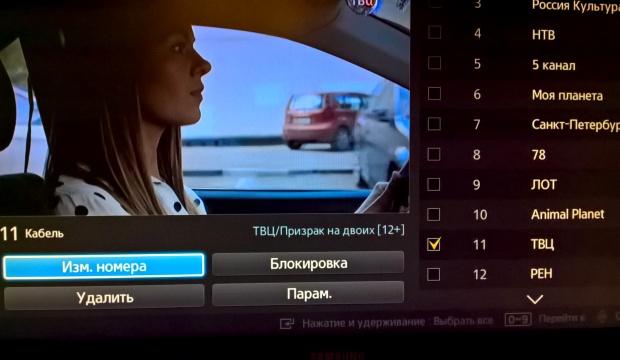
Старые аналоговые каналы телевизор сохранил под своими прежними номерами, а новые цифровые начал нумеровать снова с единицы – так что, после 47-го аналогового канала в списке следует 1-й цифровой. Телевизору это нисколько не мешает, мне тоже.
Пока смотрим «кабельную цифру», но если у «Ростелекома» слишком вырастут аппетиты, всегда можно отключиться и перейти на бесплатное эфирное цифровое телевидение.
Дециметровую комнатную антенну я на этот случай приобрела:

Выбрала компактную антенну с приятным дизайном:
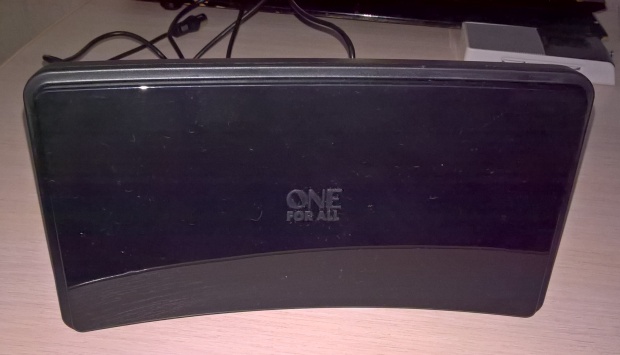
Размеры антенны примерно 20х10 см.
Телевизор без проблем и каких-либо дополнительных установок нашёл в автоматическом режиме обещанные 20 телеканалов и 3 радиостанции. Антенну пришлось поставить на подоконник и поискать наилучшее направление. Качество картинки оказалось вполне приличным. Однако, на следующий день приём с этого направления полностью прекратился, и антенну пришлось развернуть чуть ли не на 180 градусов. Так что, об уверенном приёме на комнатную антенну пока сказать не могу. Думаю, общедомовая антенна на крыше обеспечила бы более уверенный приём.
Ростелеком (бывшый ТКТ-ТвоеТВ) в базовый аналоговый пакет (розовая квитанция за квартплату 240 руб в месяц) к 46 аналоговым каналам добавил 115 цифровых каналов.
115 цифровых каналов транслируются без дополнительной абонентской платы и для просмотра требуется только разовая перенастройка всех телевизоров в квартире. Цифровые каналы транслируется по тому же тв кабелю, который уже проложен в квартире. Дополнительного оборудования (пультов и приставок) не требуется.
Еще осенью 2018 года Ростелеком начал информировать своих абонентов аналогового телевидения об открытом доступе 57 цифровых каналов запустив бегущую строку в аналоговой телетрансляции.
В контактном центре подтвердили, что 57 цифровых каналов можно принимать уже с 1 ноября 2018 года.
С 18 января 2021года количество открытых цифровых кабельных каналов увеличено до 76.
С июля 2021 года количество каналов увеличено до 115.
Для просмотра Ваш телевизор должен поддерживать стандарт DVB-C (подходят почти все телевизоры 2010-2021 г.г. выпуска). В меню телевизора "Каналы" вместо "антенны" выберите "кабель" и запустите автонастройку.
Все вопросы по настройке можно задавать здесь.
Список 115 открытых цифровых каналов Ростелеком Санкт-Петербург с частотами с 29 июля 2021 года
Ростелеком кабельное телевидение (общедомовая антенна, услуга "Телетрансляция") с 29 июля 2021 года увеличил количество открытых цифровых кабельных каналов с 76 до 115
Добавлено 39 каналов:
Музыкальные
• ТНТ Music
• VH 1 Europe
• Ля минор
• Жар птица
• MTV
А также канал
• Food Network
Список каналов с частотами:
1. Первый канал
2. Россия 1
3. Матч тв
4. НТВ
5. Пятый канал
6. Россия Культура
7. Россия 24
8. Карусель
9. ОТР
10. ТВЦ
11. РЕН ТВ
12. Спас
13. СТС
14. Домашний
15. ТВ 3
16. Пятница
17. Звезда
18. Мир
19. ТНТ
20. МУЗ ТВ
31. RED (бывший SONY Channel) (новый с 29.07.21)
32. СТС Love
33. FOX LIFE (новый с 29.07.21)
34. Феникс + кино (новый с 29.07.21)
35. Ретро
36. Иллюзион + (новый с 29.07.21)
37. FOX (новый с 29.07.21)
38. TV 1000
39. TV 5 Monde (новый с 29.07.21)
40. TV XXI (TV21) (новый с 29.07.21)
41. TV 1000 Русское кино
42. Russia Today (новый с 29.07.21)
43. Paramount Comedy
44. Cartoon Network (новый с 29.07.21)
45. Nicklodeon (новый с 29.07.21)
46. Дисней
47. МАМА
48. TiJi (новый с 29.07.21)
49. Gulli girl (новый с 29.07.21)
50. Da Vinci (новый с 29.07.21)
51. Discovery Channel
52. Моя планета
53. TLC
54. SONY TURBO
55. Известия
56. Viasat Explorer (новый с 29.07.21)
57. Доктор
58. UFC HD (новый с 29.07.21)
Полный список 115 цифровых каналом можно скачать из файлов ниже (список и таблица)
Таблица составлена участником нашей группы Оскаром Савель
Проверяем, поддерживает ли ваш телевизор Samsung цифровое ТВ
Перед тем как приниматься непосредственно за поиск каналов, убедимся, что телевизор вообще способен ловить «цифру». В модельном ряду Samsung есть множество серий и еще больше – отдельных моделей. Не все из них обладают встроенным цифровым тюнером, а некоторые хоть и оснащены им, но сделаны под старый стандарт DVB-T, а не DVB-T2, используемый сейчас в России.
| Модель | Диагональ | Поддержка DVB-T2 |
|---|---|---|
| 19H4000 | 19 | + |
| LT19C350EX | 19 | + |
| LT22C350EX | 22 | + |
| LT23C370EX | 23 | + |
| LT24C370EX | 24 | + |
| LT27C370EX | 27 | + |
| PE43H4000 | 43 | + |
| PS43E497B2 | 43 | + |
| PS43F4900AK | 43 | + |
| PS51E497B2KXRU | 51 | + |
| PS51E537A3 | 51 | + |
| PS51E557D1 | 51 | + |
| PS51E6507 | 51 | + |
| PS51E8007G | 51 | + |
| PS51F4900AK | 51 | + |
| PS51F5500AK | 51 | + |
| PS51F8500AT | 51 | + |
| PS60F5000AK | 60 | + |
| PS64D8000 | 64 | + |
| PS64E8007 | 64 | + |
| PS64F8500AT | 64 | + |
| T24D310EX | 24 | + |
| T24D390EX | 24 | + |
| T24D391EX | 24 | + |
| T24D590EX | 24 | + |
| T27D390EX | 27 | + |
| T27D590EX | 27 | + |
| T28D310EX | 27 | + |
| UE22F5000AK | 22 | + |
| UE22F5400AK | 22 | + |
| UE22F5410AK | 22 | + |
| UE22H5020 | 22 | + |
| UE22H5600 | 22 | + |
| UE22H5610 | 22 | + |
| UE24H4070 | 24 | + |
| UE24H4080 | 24 | + |
| UE28H4000 | 28 | + |
| UE32EH5007 | 32 | + |
| UE32EH5047 | 32 | + |
| UE32EH5057 | 32 | + |
| UE32EH5307 | 32 | + |
| UE32ES5507 | 32 | + |
| UE32ES5537 | 32 | + |
| UE32ES5557 | 32 | + |
| UE32F4500AK | 32 | + |
| UE32F4510AK | 32 | + |
| UE32F5000AK | 32 | + |
| UE32F5020AK | 32 | + |
| UE32F5300AK | 32 | + |
| UE32F5500AK | 32 | + |
| UE32F6100AK | 32 | + |
| UE32F6200AK | 32 | + |
| UE32F6330AK | 32 | + |
| UE32F6400AK | 32 | + |
| UE32F6510AB | 32 | + |
| UE32F6540AB | 32 | + |
| UE32F6800AB | 32 | + |
| UE32H4000 | 32 | + |
| UE32H4270 | 32 | + |
| UE32H4500 | 32 | + |
| UE32H4510 | 32 | + |
| UE32H5303 | 32 | + |
| UE32H5500 | 32 | + |
| UE32H6230 | 32 | + |
| UE32H6350 | 32 | + |
| UE32H6410 | 32 | + |
| UE37ES6710 | 37 | + |
| UE39F5000AK | 39 | + |
| UE39F5020AK | 39 | + |
| UE39F5300AK | 39 | + |
| UE39F5500AK | 39 | + |
| UE40EH5007 | 40 | + |
| UE40EH5047 | 40 | + |
| UE40EH5057 | 40 | + |
| UE40EH5307 | 40 | + |
| UE40ES5507 | 40 | + |
| UE40ES6307 | 40 | + |
| UE40ES6547 | 40 | + |
| UE40ES6557 | 40 | + |
| UE40ES6857 | 40 | + |
| UE40ES6907 | 40 | + |
| UE40ES7207 | 40 | + |
| UE40ES7507 | 40 | + |
| UE40ES8007 | 40 | + |
| UE40F5000 | 40 | + |
| UE40F6100AK | 40 | + |
| UE40F6130 | 40 | + |
| UE40F6200AK | 40 | + |
| UE40F6330AK | 40 | + |
| UE40F6400 | 40 | + |
| UE40F6500AB | 40 | + |
| UE40F6510AB | 40 | + |
| UE40F6540AB | 40 | + |
| UE40F6650AB | 40 | + |
| UE40F6800AB | 40 | + |
| UE40F7000AT | 40 | + |
| UE40F8000AT | 40 | + |
| UE40FH5007K | 40 | + |
| UE40H4200 | 40 | + |
| UE40H4203 | 40 | + |
| UE40H5003 | 40 | + |
| UE40H5020 | 40 | + |
| UE40H5203 | 40 | + |
| UE40H5270 | 40 | + |
| UE40H5500 | 40 | + |
| UE40H6230 | 40 | + |
| UE40H6240 | 40 | + |
| UE40H6350 | 40 | + |
| UE40H6410 | 40 | + |
| UE40H6500 | 40 | + |
| UE40H6650 | 40 | + |
| UE40HU7000 | 40 | + |
| UE42F5000AK | 42 | + |
| UE42F5020AK | 42 | + |
| UE42F5300AK | 42 | + |
| UE42F5500AK | 42 | + |
| UE46EH5007 | 46 | + |
| UE46EH5047 | 46 | + |
| UE46EH5057 | 46 | + |
| UE46EH5307 | 46 | + |
| UE46EH6037 | 46 | + |
| UE46ES5507 | 46 | + |
| UE46ES5537 | 46 | + |
| UE46ES5557 | 46 | + |
| UE46ES6307 | 46 | + |
| UE46ES6547 | 46 | + |
| UE46ES6857 | 46 | + |
| UE46ES6907 | 46 | + |
| UE46ES7207 | 46 | + |
| UE46ES7500 | 46 | + |
| UE46ES7507 | 46 | + |
| UE46ES8000 | 46 | + |
| UE46ES8007 | 46 | + |
| UE46F5000AK | 46 | + |
| UE46F5020AK | 46 | + |
| UE46F5300AK | 46 | + |
| UE46F5500AK | 46 | + |
| UE46F6100AK | 46 | + |
| UE46F6330AK | 46 | + |
| UE46F6400AK | 46 | + |
| UE46F6500AB | 46 | + |
| UE46F6510AB | 46 | + |
| UE46F6540AB | 46 | + |
| UE46F6650AB | 46 | + |
| UE46F6800AB | 46 | + |
| UE46F7000AT | 46 | + |
| UE46F8000AT | 46 | + |
| UE46F8500AT | 46 | + |
| UE48H4200 | 48 | + |
| UE48H4203 | 48 | + |
| UE48H5003 | 48 | + |
| UE48H5020 | 48 | + |
| UE48H5203 | 48 | + |
| UE48H5270 | 48 | + |
| UE48H5500 | 48 | + |
| UE48H5510 | 48 | + |
| UE48H6230 | 48 | + |
| UE48H6350 | 48 | + |
| UE48H6410 | 48 | + |
| UE48H6500 | 48 | + |
| UE48H6650 | 48 | + |
| UE48H6800 | 48 | + |
| UE48HU8500 | 48 | + |
| UE50ES5507 | 50 | + |
| UE50ES6907 | 50 | + |
| UE50F5000AK | 50 | + |
| UE50F5020AK | 50 | + |
| UE50F5500AK | 50 | + |
| UE50F6100AK | 50 | + |
| UE50F6130 | 50 | + |
| UE50F6330AK | 50 | + |
| UE50F6330AK | 50 | + |
| UE50F6400AK | 50 | + |
| UE50F6500 | 50 | + |
| UE50F6650 | 50 | + |
| UE50F6800AB | 50 | + |
| UE50HU7000 | 50 | + |
| UE55ES6307 | 55 | + |
| UE55ES6547UXRU | 55 | + |
| UE55ES6557UXRU | 55 | + |
| UE55ES6857 | 55 | + |
| UE55ES6907UXRU | 55 | + |
| UE55ES7507 | 55 | + |
| UE55ES8007 | 55 | + |
| UE55F6100AK | 55 | + |
| UE55F6400AK | 55 | + |
| UE55F6800AB | 55 | + |
| UE55F7000AT | 55 | + |
| UE55F8000AT | 55 | + |
| UE55F8500AT | 55 | + |
| UE55H680 | 55 | + |
| UE55H6500 | 55 | + |
| UE55H6650 | 55 | + |
| UE55HU7000T | 55 | + |
| UE55HU7500T | 55 | + |
| UE55HU8700T | 55 | + |
| UE55HU9000T | 55 | + |
| UE60F6100AK | 60 | + |
| UE60F7000AT | 60 | + |
| UE65ES8007 | 65 | + |
| UE65F6400AK | 65 | + |
| UE65F8000AT | 65 | + |
| UE65F90800 | 65 | + |
| UE65HU7500T | 65 | + |
| UE65HU8700T | 65 | + |
| UE65HU9000T | 65 | + |
| UE75ES9000 | 75 | + |
| UE75ES9007 | 75 | + |
| UE75F6300 | 75 | + |
| UE75F6400AK | 75 | + |
| UE75F8200 | 75 | + |
| UE75HU7500T | 75 | + |
| UE78HU9000 | 78 | + |
| UE85S9AT | 85 | + |
| UE105S9 | 105 | + |
Определяем серию: расшифровываем номер модели
Настройка цифровых каналов различается в зависимости от того, к какой серии принадлежит конкретная модель Samsung.
Поэтому сначала нужно определить, с каким конкретно ТВ-приемником мы имеем дело.
Сделать это можно так:
- Взгляните на заднюю панель.
Там должна быть заводская наклейка с основной информацией о телевизоре: типом питания, годом выпуска и т. д. В самом верху будет комбинация цифр и латинских букв – это и есть код модели; - Зайдите в меню телевизора.
Выберите пункт «Поддержка» и позицию «Обращение в Samsung», появится информация об аппаратуре, включающая в себя и искомую комбинацию букв и цифр.

Расшифруем найденный номер с целью определения буквы, обозначающую серию :

B — 2009;
C — 2010;
D — 2011;
ES/EH — 2012;
F/FH — 2013; H/HU — 2014;
J/JU/JS — 2015;
K/KU/KS — 2016;
M/MU/Q/LS — 2017;
N/NU — 2018;
S — премиум модели.
в 2014 обозначался как AU (U);
Автоматическая настройка цифровых каналов на Samsung
Простейший способ самостоятельно настроить подключение через антенну – это запустить автоматический поиск. Рассмотрим пошагово, как организовать прием каналов цифрового ТВ для моделей разных серий и годов выпуска.
Серии M, Q и LS
После того как кабель от комнатной, уличной или общедомовой антенны подсоединен, а сам телевизор включен, нужно сделать следующее:
Можно приступать к просмотру.
Серии H, F, E и J
Для моделей этого ряда процесс настройки будет выглядеть слегка по-другому:
Ручной поиск каналов
Самые старые модели Samsung не поддерживают автонастройку. В них цифровые каналы надо настраивать вручную, а для кабельного или спутникового телевидения – еще и указывая частоту и другие ключевые параметры. В целом ручной поиск будет выглядеть следующим образом:
В зависимости от серии и года выпуска процедура поиска может слегка различаться. Однако в целом описанный выше алгоритм пригоден для всех моделей, выпущенных после 2012 года и поддерживающих прием «цифры».Добавляем местные аналоговые каналы
В том случае, если с самого начала при автонастройке было указано, что ведется поиск как цифрового, так и аналогового вещания, то добавлять ничего не надо, все телеканалы уже найдены. Также нужно помнить, что некоторые современные модели телевизоров уже не поддерживают ручную настройку эфирных каналов, в них надо заново пересканировать весь диапазон в режиме автонастройки.
Если же вы сначала настроили цифровые каналы и лишь потом вспомнили, что ближайшая телевышка транслирует не только федеральные мультиплексы, но еще и местные в аналоговом формате, можно поймать их отдельно.Алгоритм действий здесь следующий:
- Включите меню, откройте вкладку «Трансляция».
- Выберите источник сигнала. В нашем случае это антенна.
- Перейдите в режим «Настройка вручную».
- Укажите поиск только аналоговых каналов.
- Выберите пункт «Создать».
- Поиск каналов аналогового вещания займет несколько минут.
Удаляем лишние каналы и настраиваем порядок
Чтобы удалить ненужные каналы, действуйте следующим образом:
Если же речь идет о Samsung Smart TV, то там удаление проще:
Что касается порядка каналов, то их телевизор расставляет двумя способами:
- самостоятельно в том порядке, в каком смог их найти при автонастройке;
- с помощью списка, присланного оператором (как, например, при подключении к каналам НТВ+).
Во втором случае сортировка невозможна: перенастроить то, что установил оператор, нельзя, можно лишь удалить ненужные каналы. В первом же сортировка выглядит так:
При необходимости процедура повторяется нужное количество раз.
При сортировке каналов у телевизоров «Самсунг» нужно учитывать одну их особенность: если цифровые в общем списке подписаны и имеют названия, то аналоговые – лишь порядковые номера. Соответственно, при сортировке картина будет следующей:
- Цифровые каналы переместятся в списке, и один из них займет положение другого.
- Список аналоговых не изменится, лишь под старым номером будет приниматься уже другая программа.
Как настроить «цифру» на старом Samsung, который не поддерживает цифровое ТВ
Если оказалось, что телеприемник не способен принимать действующий стандарт вещания или же вообще не оснащен цифровым тюнером, пользователь может сделать следующее:

- Приобрести новый телевизор. Не самый доступный вариант.
- Подключить цифровую приставку-ресивер. Если нужно лишь смотреть передачи, то такой вариант обойдется в несколько раз дешевле покупки второго телевизора.
С использованием ресивера может быть связана отдельная трудность: он не ловит аналоговые телесигналы. Если вы хотите смотреть и местные, и федеральные программы, позаботьтесь не только об антенне соответствующего типа, но и о разветвителе-сплиттере для антенного кабеля. Он нужен, чтобы сигнал поступал одновременно и в ресивер, и в антенное гнездо телевизора. Тогда переход между разными типами вещания будет осуществляться следующим образом:
- требуется цифровой канал – телевизор переключается в режим AV;
- нужен аналоговый – переключение производится в режим TV.
Видеоинструкция по настройке спутниковых каналов
Вместо заключения
Настройка цифровых каналов на телевизоре «Самсунг» – задача не слишком сложная и доступная любому пользователю. Как и положено качественной домашней технике, большую часть работы он делает за хозяина сам с помощью автонастройки. В некоторых случаях может потребоваться взять процесс на ручное управление, однако даже тогда интуитивно-понятный интерфейс придет вам на помощь.
Телевизоры марки Samsung являются одними из самых популярных и продаваемых в мире. Корейский производитель электроники и бытовой техники заслужил доверие потребителей качеством выпускаемой продукции и многочисленными функциями.
Модели ТВ выпускаемые в последние годы имеют возможность принимать цифровое вещание без дополнительных устройств, так как уже имеют встроенный цифровой тюнер DVB-T2 для приема цифрового ТВ.
Какие модели поддерживают цифровое тв
Как заявляет сам производитель, формат DVB-T2 поддерживают телевизоры Samsung выпускаемые с 2012 года серии E, H, J, K, LS, M, N. Перед установкой каналов на старых моделях выпущенных раньше этой даты, желательно убедится в возможностях телевизора. Для этого проверьте паспорт изделия или посетите сайт Смотри цифру РФ. На данном сайте РТРС предоставлен список моделей поддерживающих цифровой формат.
Поэтому для просмотра 20 бесплатных телеканалов на современных Самсунгах нужна только ДМВ или всеволновая антенна.
Автопоиск цифровых каналов
Самым простым способом настроить свой телеприемник на примем цифровых каналов, будет включить автонастройку каналов.
Как это сделать и какие ошибки совершают при настройке читайте ниже.
Дождитесь окончания поиска, для того чтобы ваш телевизор нашел все цифровые каналы. Для этого может потребоваться около десяти минут поэтому не прерывайте сканирование на пол пути.
Ручной поиск цифровых каналов
На телевизорах Самсунг, можно воспользоваться ручной настройкой цифровых каналов. Для этого нужно знать частоту мультиплекса вещающего в вашей местности. Узнать его можно на сайте РТРС выбрав на интерактивной карте ваш населенный пункт.
Нажимаем на Поиск и если все сделали правильно настроиться пакет каналов. Качество сигнала должно быть высоким для стабильной трансляции каналов, иначе будут постоянные зависание и рассыпание картинки.
Настройка цифровых кабельных каналов
Если вы подключены к сети кабельного оператора, то вам доступны большое количество цифровых телеканалов разных тематик. Обычно кабельные провайдеры вещают цифру в формате DVB-C, поэтому перед настройкой проверьте возможность приема даного формата вашим телеприемником. Также большинство операторов кодируют сигнал и для просмотра потребуется карта доступа и CAM модуль.
- Нажмите на вашем пульту кнопку МЕНЮ
- Далее заходим в пункт Трансляция и выбрав Автонастройка подтверждаем действие.
- Выбирайте обязательно Кабель, так как многие допускают ошибку выбрав другой стандарт вещания.
- Далее Тип каналов, Цифровые для поиска цифровых каналов
- Далее выбираем оператора сети. Выбирайте своего кабельного оператора из предложенного списка. Обычно это Дом ру, Ростелеком, Акадо, Уфа нет.
- Если вашего провайдера нет в списке, обязательно выбирайте Другие, иначе ваш телевизор не настроит все каналы вашей сети.
- Следующим шагом вам будет предложено выбрать Тип настройки, если знаете параметры сети можете выбрать Быстрый или Сеть, но лучше будет если вы выберете Полный, так настроятся все канал, только это может занять немного больше времени.
- Выбрав Сеть, необходимо вести начальную частоту и конечную, Модуляцию и скорость символов. Данную информацию уточняйте у поставщика услуг.
При выборе Полный поиск, телевизор просканирует все частоты и найдет все открытые и закрытые каналы.
Настройка Спутниковых каналов
Практически все современные телевизоры марки Samsung, имеют возможность приема спутникового телевидения,. Но перед установкой каналов, убедитесь что ваш телевизор имеет возможность приема стандарта DVB-S. Также на задней стенки телевизора должен быть разъем Satellite, если его нет, то для просмотра спутниковых телеканалов вам необходим ресивер.

- Заходим в меню телевизора в раздел Трансляция.
- Нажимаем на Автонастройку.
- В режиме Антенна выбираем своего спутникового оператора. В предоставленном списке есть все операторы МТС ТВ, Триколор, НТВ+, Телекарта. Если вам нужно настроить на другой спутник, то выбирайте Спутниковая антенна.
- Дальше вам нужно будет вести параметры поиска транспондеров спутника.
- Нажимаем на сканирование.
Сортировка и редактор каналов
Обычно после настройки телеканалов, вам может не понравиться расположение любимых программ. Ведь любимая программа может находиться например в конце списка. Для того чтобы расставить телеканалы в своем порядке и удалить ненужные, воспользуйтесь функцией сортировки каналов.
- В некоторых моделях, для того чтобы отредактировать список каналов необходимо включить данную функцию в настройках Тв.
- Для этого включите изменения каналов в меню Трансляция, в пункте Дополнительные настройки.
- Потом перехожим в Список каналов, для этого нужно нажать на кнопку CH LIST.
- Выбираем изменения канала
- Ставим галочку на нужный канал и выбираем действие Изменить, Удалить, Заблокировать и тд.
Однако если вы принимаете каналы от провайдера услуг, при новом обновлении у вас может все сбиться и вам потребуется заново все менять.
Как смотреть местные каналы
Поэтому при установке каналов выбирайте пункт Цифровое и Аналоговое. После того как пройдет сканирование вы сможете смотреть как цифру, так и аналог. Для того чтобы перейти с одного формата на другой, нужно просто продублировать номер канала, нажав повторно на туже кнопку.
Читайте также:

